MongoDB es una base de datos NoSQL que ofrece una base de datos empresarial de alto rendimiento, alta disponibilidad y escalado automático. MongoDB es una base de datos NoSQL, por lo que no puede usar SQL (lenguaje de consulta estructurado) para insertar y recuperar datos, y no almacena datos en tablas como MySQL o Postgres. Los datos se almacenan en una estructura de "documento" en formato JSON (en MongoDB llamado BSON). MongoDB se introdujo por primera vez en 2009 y actualmente lo desarrolla la empresa MongoDB Inc. Hay paquetes de Ubuntu para MongoDB disponibles solo para versiones LTS.
Requisitos
- Servidor Ubuntu 14.04 - 64 bits
- Privilegios de raíz
Qué haremos en este tutorial:
- Instalar MongoDB
- Configurar MongoDB
- Conclusión
Instalar MongoDB en Ubuntu
Paso 1 - Importación de la clave pública
Las claves GPG del distribuidor de software son requeridas por el administrador de paquetes de Ubuntu apt (Advanced Package Tool) para garantizar la coherencia y la autenticidad del paquete. Ejecute este comando para importar claves MongoDB a su servidor.
sudo apt-key adv --keyserver hkp://keyserver.ubuntu.com:80 --recv 7F0CEB10
Paso 2:crear el archivo de lista de fuentes MongoDB
Cree un archivo de lista MongoDB en /etc/apt/sources.list.d/ con este comando:
echo "deb http://repo.mongodb.org/apt/ubuntu "$(lsb_release -sc)"/mongodb-org/3.0 multiverse" | sudo tee /etc/apt/sources.list.d/mongodb-org-3.0.list
Paso 3 - Actualizar el repositorio
actualice el repositorio con el comando apt:
sudo apt-get update
Paso 4 - Instalar MongoDB
Ahora puede instalar MongoDB escribiendo este comando:
sudo apt-get install -y mongodb-org
Configurar nombre de usuario y contraseña de MongoDB
Cuando los paquetes de MongoDB están instalados, puede configurar el nombre de usuario y la contraseña para el servidor de la base de datos:
Paso 1:abrir mongo shell
Antes de configurar un nombre de usuario y contraseña para MongoDB, debe abrir mongodb shell en su servidor. Puede iniciar sesión escribiendo:
mongo
Si obtiene un error Inicialización global fallida:BadValue Invalid o no se ha establecido la configuración regional del usuario. Asegúrese de que las variables de entorno LANG y/o LC_* estén configuradas correctamente, pruebe el comando:
export LC_ALL=C
mongo
Paso 2:cambie al administrador de la base de datos
Una vez que esté en el shell de MongoDB, cambie a la base de datos llamada admin :
use admin
Paso 3:crear el usuario raíz
Crea el usuario root con este comando:
db.createUser({user:"admin", pwd:"admin123", roles:[{role:"root", db:"admin"}]}) Descripcion: Cree un administrador de usuario con contraseña admin123 y tenga el permiso/rol como raíz y la base de datos es admin .
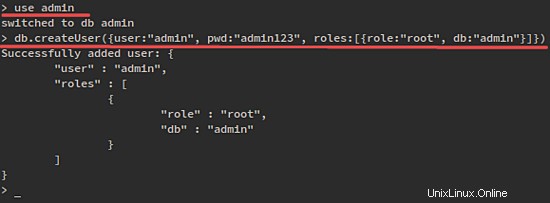
Ahora escriba exit para salir del shell de MongoDB.
Paso 4:edite el archivo de configuración de MongoDB
Edite el archivo de configuración de MongoDB /etc/mongod.conf con un editor.
nano /etc/mongod.conf
Descomente la línea #auth =true eliminando el carácter #, luego guarde y salga.
Paso 5:reinicie MongoDB e intente conectarse
Ahora reinicie MongoDB y conéctese con el usuario creado.
sudo service mongod restart
y conéctese al shell mongodb con este comando:
mongo -u admin -p admin123 --authenticationDatabase admin
y verá la salida como esta:
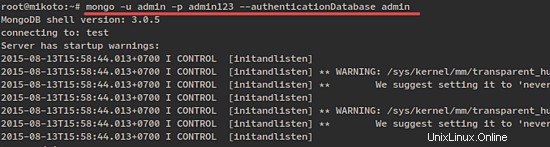
Conclusión
Una base de datos NoSQL muy conocida que ofrece alto rendimiento, alta disponibilidad y escalado automático es MongoDB . Es diferente de RDBMS como MySQL, PostgreSQL y SQLite, ya que no usa SQL para configurar y recuperar datos. MongoDB almacena datos en `documentos` llamado BSON (representación binaria de JSON con tipos adicionales de información). MongoDB solo está disponible para 64 bits Lanzamiento de Ubuntu de soporte a largo plazo.